Correction de l'erreur d'exécution Xbox dans Windows 10
Publié: 2022-08-13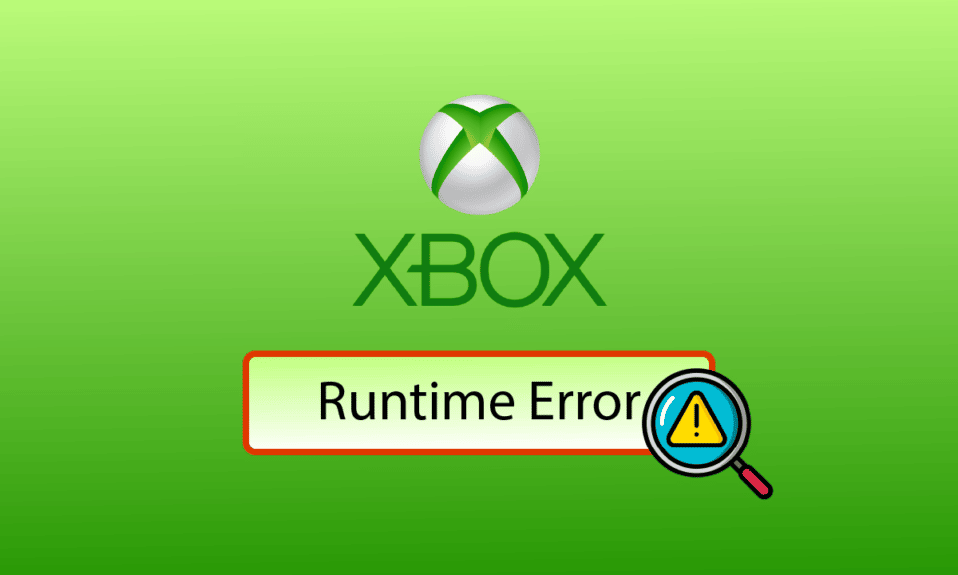
Xbox de Microsoft est une plate-forme de jeu vidéo célèbre et largement utilisée dans le monde entier. Cette expérience de jeu vidéo est généralement améliorée avec l'utilisation de contrôleurs Xbox qui aident au contrôle sans fil du jeu en quelques clics. Pour les utilisateurs Windows qui exécutent Xbox sur leur PC, les contrôleurs Xbox sont entièrement compatibles avec le système d'exploitation Windows. Cependant, il y a des moments où les utilisateurs ont signalé avoir rencontré une erreur d'exécution. Bien que l'erreur puisse être rencontrée occasionnellement, elle interfère toujours avec votre expérience d'utilisation de la Xbox et peut être ennuyeuse. Si vous faites face à la même situation, vous êtes au bon endroit. Nous avons un guide parfait pour vous qui vous aidera à gérer les erreurs d'exécution Xbox et vous permettra de savoir ce qu'est l'erreur d'exécution Xbox. Alors, familiarisons-nous un peu plus avec l'erreur et sachons ce qui la cause sous Windows lors de l'utilisation du contrôleur Xbox.
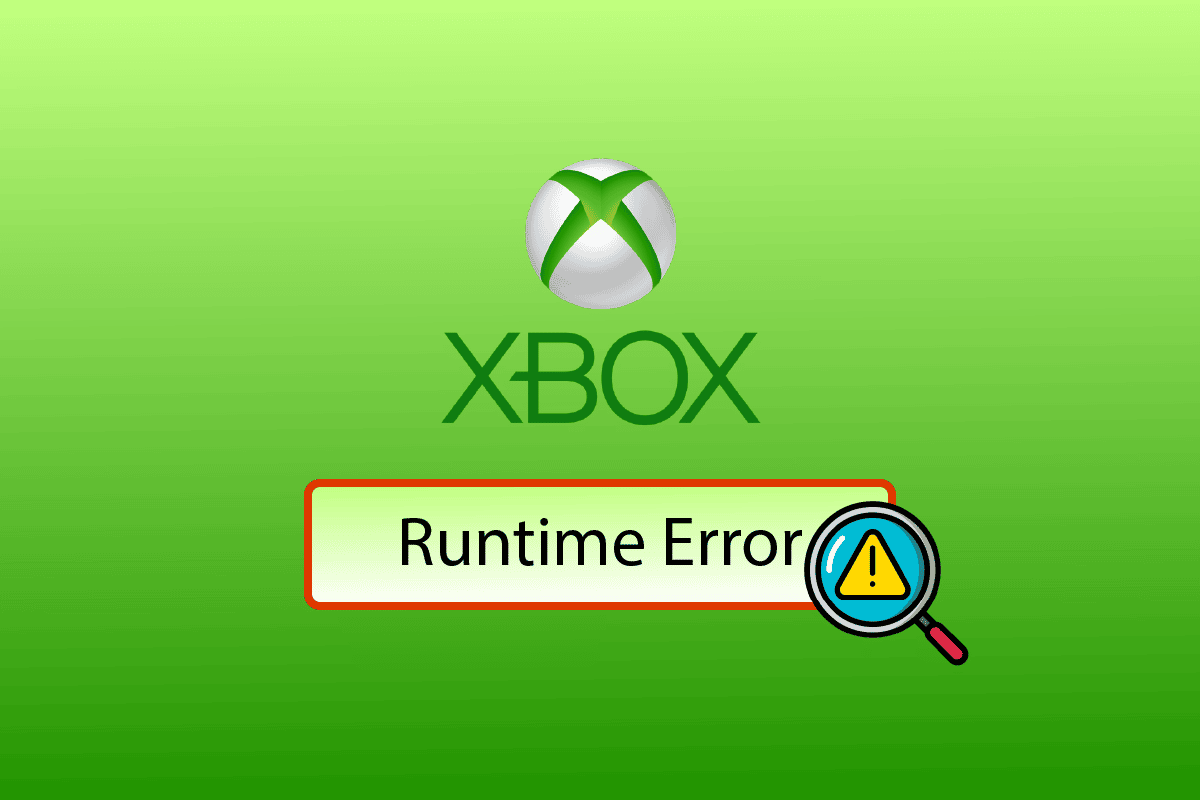
Contenu
- Comment réparer l'erreur d'exécution Xbox dans Windows 10
- Qu'est-ce qui cause l'erreur d'exécution ?
- Méthode 1 : Visitez la page d'état Xbox
- Méthode 2 : Installer le pilote du contrôleur Xbox
- Méthode 3 : Télécharger la dernière version de Microsoft Visual C++
- Méthode 4 : Mettre à jour Windows
- Méthode 5 : Réparer les fichiers système
- Méthode 6 : Redémarrez la Xbox
- Méthode 7 : mettre à jour la manette Xbox
- Méthode 8 : Effectuez un démarrage propre
Comment réparer l'erreur d'exécution Xbox dans Windows 10
L'erreur d'exécution Xbox est une erreur qui se produit principalement lorsqu'un programme est exécuté à l'aide d'un contrôleur Xbox. Lorsque vous appuyez sur le bouton de la manette, pour ouvrir un jeu ou lancer un programme, une erreur d'exécution peut se produire qui empêche la Xbox d'exécuter les commandes correctes pour de nombreuses raisons.
Qu'est-ce qui cause l'erreur d'exécution ?
Plusieurs raisons peuvent provoquer une erreur d'exécution lors de l'utilisation de la Xbox avec une manette Xbox, dont certaines sont mentionnées ci-dessous :
- Fichiers Xbox corrompus
- Pilotes de contrôleur Xbox obsolètes
- Fichiers système corrompus
- Problèmes de serveur Xbox
Que la cause de l'erreur soit technique ou due à un problème de serveur, elles peuvent toutes être corrigées en suivant les étapes ci-dessous :
Méthode 1 : Visitez la page d'état Xbox
La méthode suivante dans la liste pour corriger l'erreur d'exécution Xbox consiste à vérifier si les serveurs Xbox sont en panne ou non. Parfois, le vrai problème derrière l'erreur d'exécution est des problèmes de la fin du serveur, par conséquent, vous devez vérifier la page d'état Xbox Live et attendre que le problème soit résolu si le serveur est en panne.
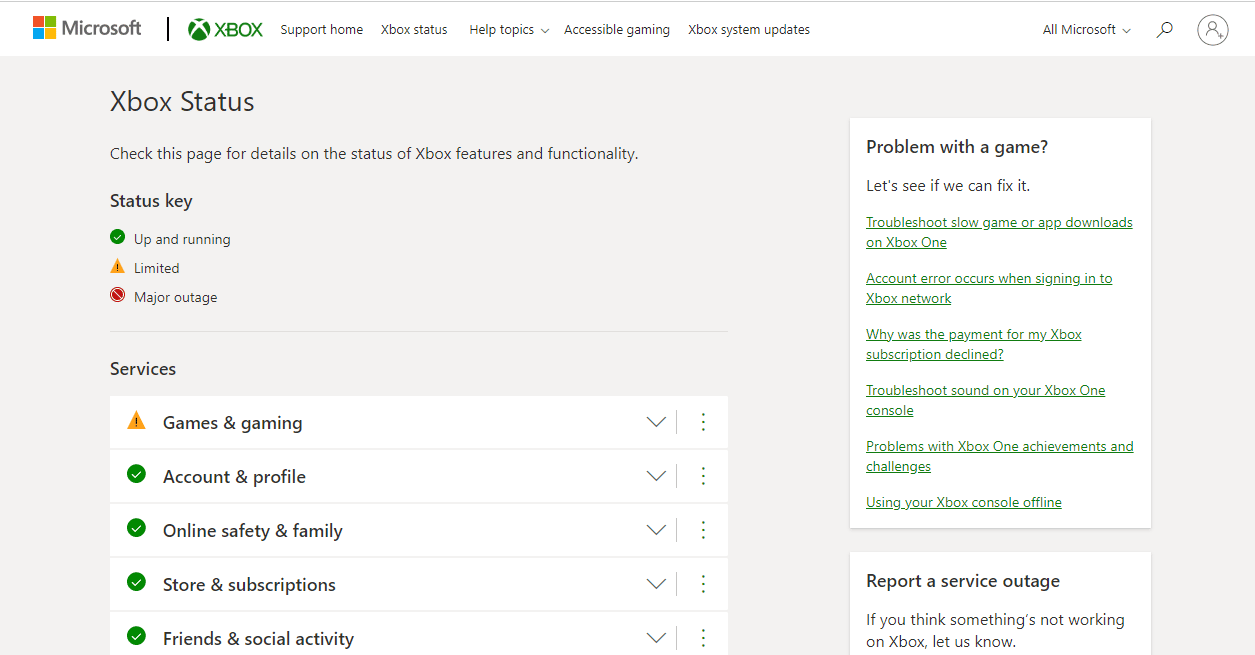
Méthode 2 : Installer le pilote du contrôleur Xbox
La première méthode à utiliser lorsque vous rencontrez des problèmes tels qu'une erreur d'exécution lors de l'utilisation de jeux Xbox consiste à installer manuellement les pilotes du contrôleur Xbox. Mais avant cela, il est important de désinstaller les pilotes Xbox 360. Alors que pour Windows 10, ces pilotes sont préinstallés, pour les autres versions de Windows, vous devez télécharger manuellement le pilote du contrôleur Xbox One, ce qui peut être fait en suivant les étapes suivantes :
1. Ouvrez la boîte de dialogue Exécuter à l'aide des touches Win + R.
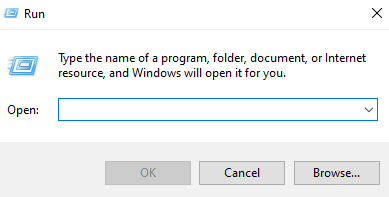
2. Maintenant, entrez control dans la case et cliquez sur OK .
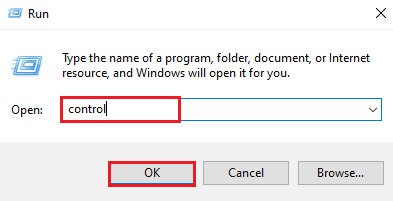
3. Localisez et ouvrez Programmes et fonctionnalités .
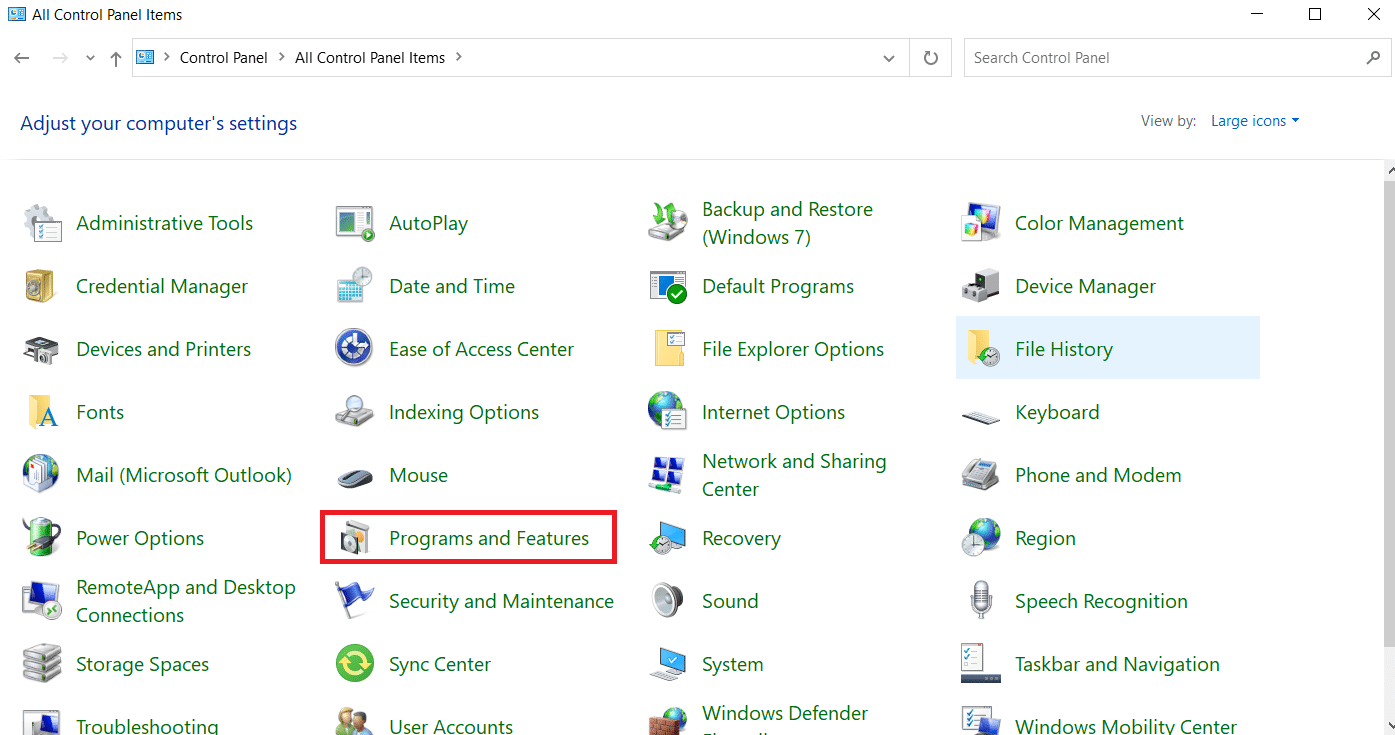
4. Ensuite, faites un clic droit sur Microsoft Xbox 360 .
5. Enfin, cliquez sur Désinstaller .
6. Une fois le programme désinstallé, téléchargez la dernière version du pilote Xbox One.
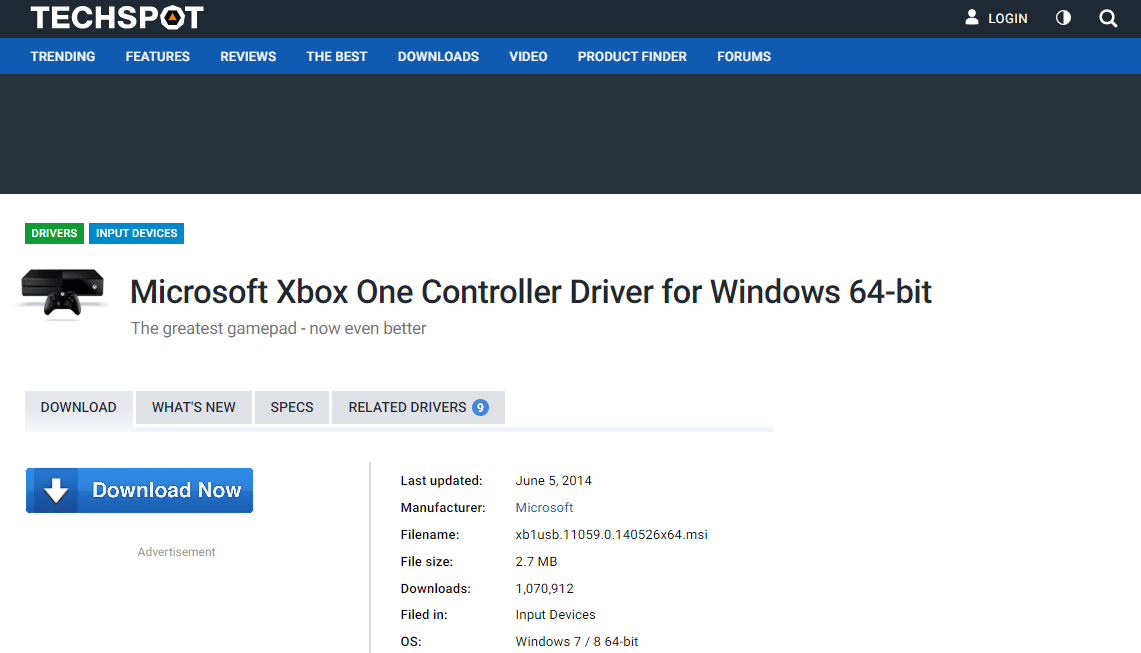
7. Lancez le programme d' installation une fois qu'il est téléchargé.
8. Enfin, redémarrez le système par la suite.

9. Maintenant, connectez le contrôleur Xbox pour vérifier si l'erreur est résolue.
Lisez aussi: Comment annuler Xbox Game Pass sur PC
Méthode 3 : Télécharger la dernière version de Microsoft Visual C++
Une autre méthode qui peut vous aider en cas d'erreur d'exécution consiste à installer la dernière version de Microsoft Visual C++ sur votre système. La dernière version peut ne pas être fournie avec les pilotes de contrôleur Xbox ; par conséquent, vous pouvez le télécharger manuellement.
1. Ouvrez la page de téléchargement de Microsoft Visual C++.
2. Cliquez sur le lien de téléchargement .
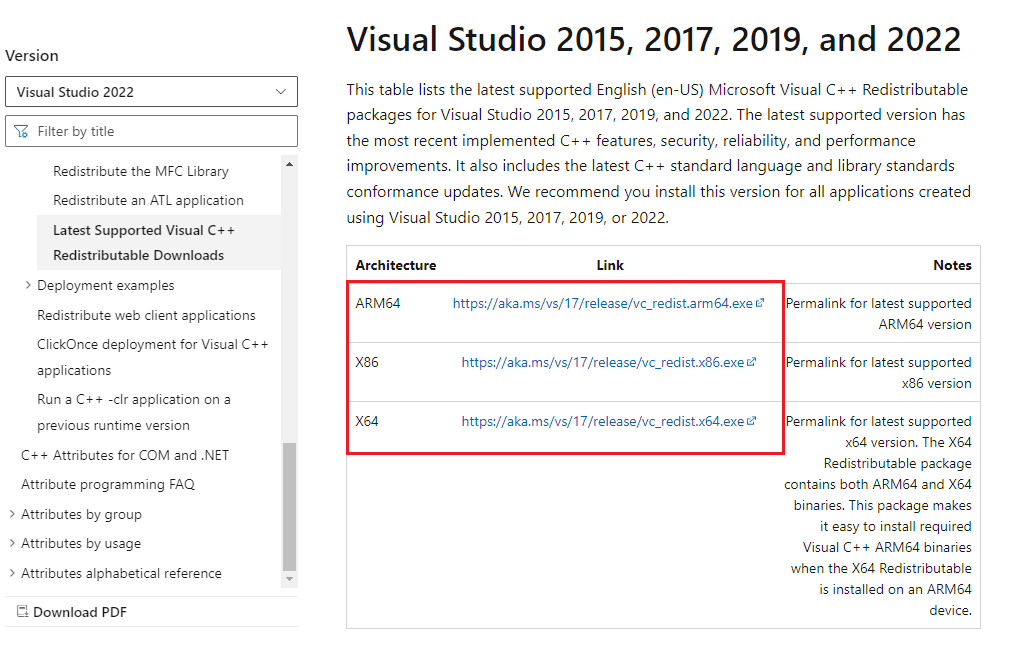
3. Une fois le programme installé sur votre système, lancez-le en suivant les instructions à l'écran.
4. Maintenant, redémarrez le PC et connectez le contrôleur Xbox pour voir si l'erreur d'exécution a été corrigée.

Méthode 4 : Mettre à jour Windows
Si vous exécutez une version obsolète de Windows sur votre système et que vous rencontrez une erreur d'exécution Xbox lors du lancement d'un jeu, la mise à jour de Windows peut vous aider. Vous pouvez consulter notre guide sur Comment télécharger et installer la dernière mise à jour de Windows 10 et vous aider avec la dernière mise à jour.


Lisez également: Correction du code d'erreur Xbox 0x8b0500b6
Méthode 5 : Réparer les fichiers système
Une autre raison qui peut provoquer l'erreur d'exécution est les fichiers corrompus sur votre système. Ces fichiers, pleins de bogues, peuvent interrompre les fonctions normales du système. Par conséquent, il est important d'analyser ces fichiers et pour ce faire, vous pouvez utiliser le vérificateur de fichiers système. Pour plus d'informations sur l'analyse, lisez notre guide sur Comment réparer les fichiers système sous Windows 10.
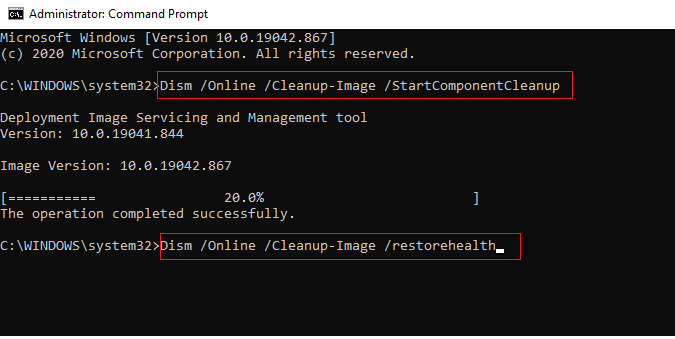
Méthode 6 : Redémarrez la Xbox
Si aucune des méthodes n'a fonctionné pour vous jusqu'à présent, vous pouvez essayer de redémarrer le système Xbox, ce qui peut vous aider en cas d'erreur d'exécution Xbox si vous utilisez une console. Les données et les jeux stockés sur votre système restent intacts avec le redémarrage, ce qui en fait une méthode totalement sûre à opter. Vous pouvez essayer la méthode de redémarrage en suivant les étapes ci-dessous :
1. Appuyez sur la touche Xbox .
2. Cliquez sur Paramètres dans la fenêtre de guidage Xbox .
3. Sélectionnez Redémarrer la console et appuyez sur Oui pour confirmer le redémarrage.

A lire également : Résoudre la perte de paquets élevée sur Xbox
Méthode 7 : mettre à jour la manette Xbox
Le principal problème d'erreur d'exécution Xbox se produit lorsqu'un utilisateur tente de lancer un jeu à l'aide du contrôleur. Par conséquent, il est important de s'assurer que la manette sans fil que vous utilisez est à jour. Alors, suivez les étapes ci-dessous et mettez à jour votre contrôleur pour vous débarrasser de l'erreur d'exécution :
1. Connectez la manette Xbox à votre PC.
2. Ensuite, appuyez sur la touche Windows , tapez Microsoft Store et cliquez sur Ouvrir .
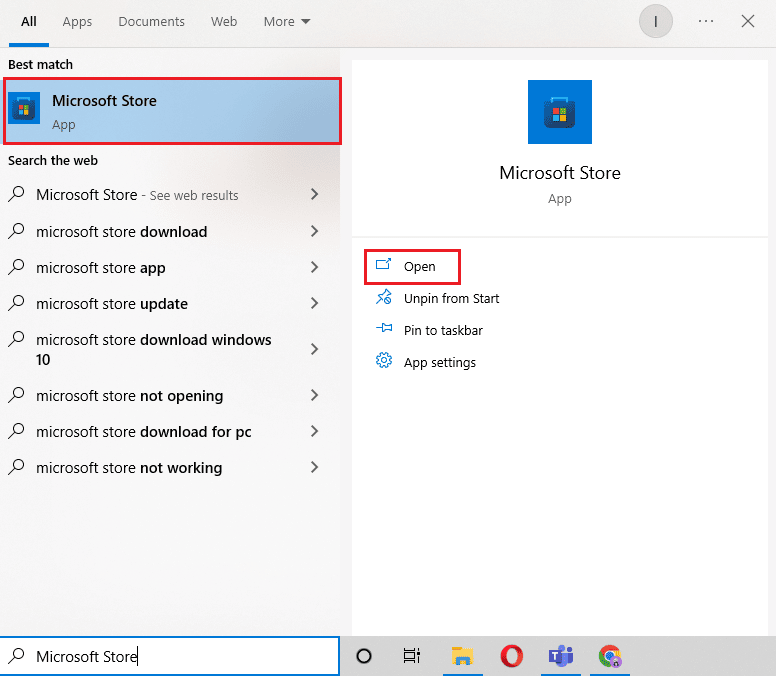
3. Recherchez l'application Accessoires Xbox et cliquez sur Obtenir pour l'installer sur votre PC.
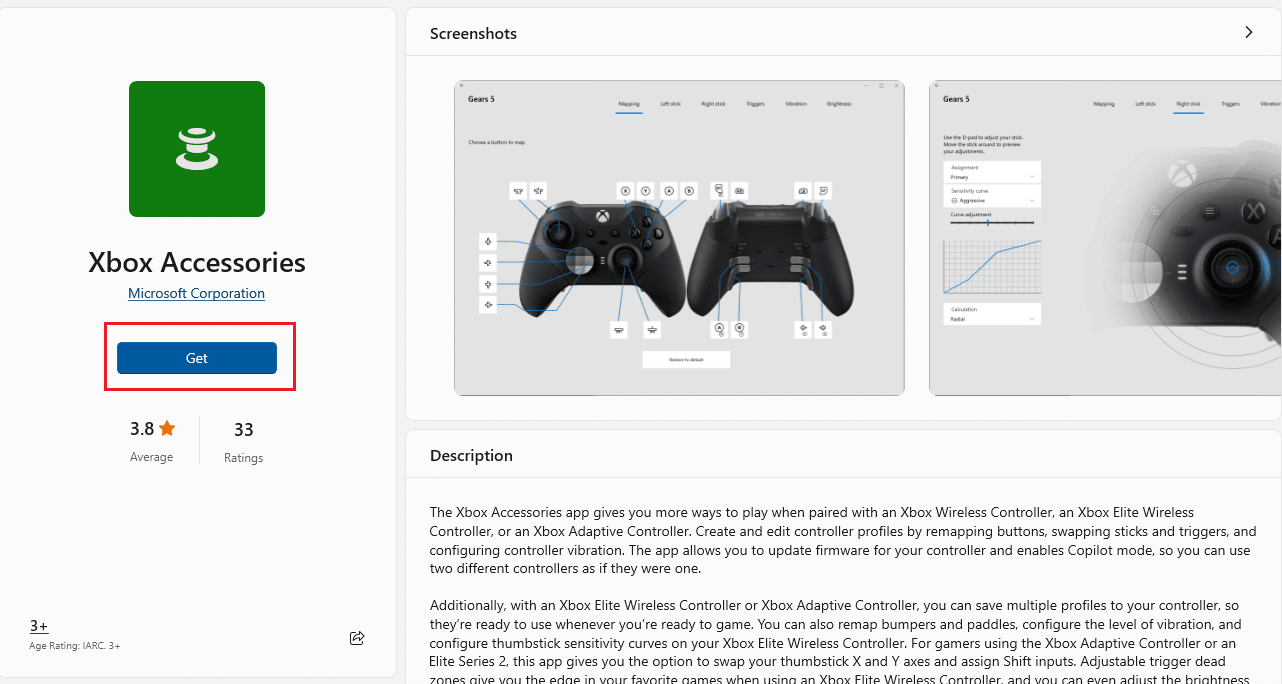
4. Maintenant, lancez l' application Xbox Accessories . Il affichera automatiquement le contrôleur Xbox à l'écran après l'avoir détecté.
5. Ensuite, cliquez sur l' icône à trois points et cliquez sur l'option Mettre à jour.
6. Si le contrôleur est déjà mis à jour, le message indiquant Aucune mise à jour disponible s'affichera à l'écran.
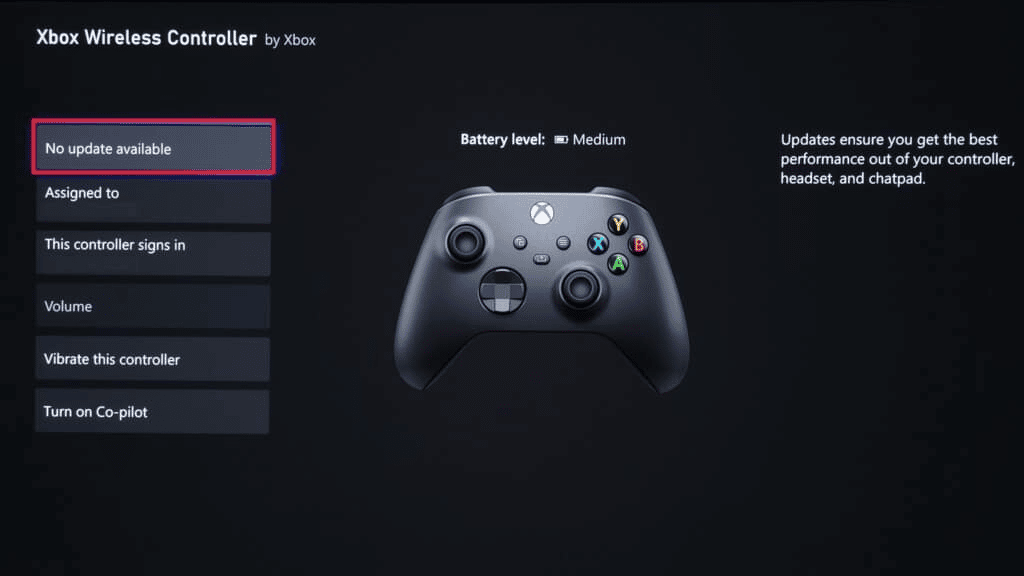
Méthode 8 : Effectuez un démarrage propre
Si vous avez essayé toutes les méthodes indiquées ci-dessus et que vous n'avez toujours pas réussi à vous débarrasser de l'erreur d'exécution, il se peut que des référentiels corrompus ou des fichiers Windows manquants entraînent l'erreur. Ces problèmes ont une solution rapide et effectuent un démarrage en mode minimal. Il supprime toutes les applications ou programmes tiers qui pourraient interférer avec le lancement du jeu ou autrement dans les fonctions Windows. Vous pouvez consulter notre guide utile sur la façon d'effectuer un démarrage propre dans Windows 10 pour obtenir des instructions détaillées étape par étape.
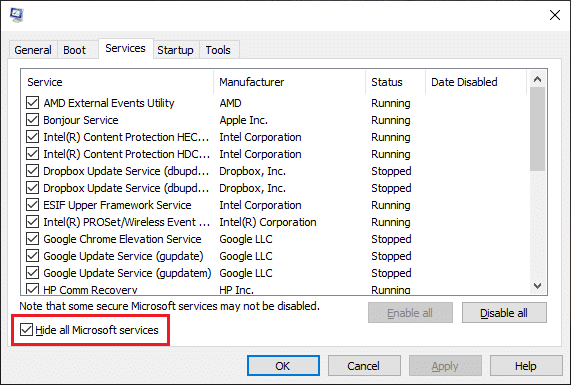
Lisez aussi: Fixer le casque Xbox One ne fonctionne pas
Foire aux questions (FAQ)
Q1. Qu'est-ce qu'une erreur d'exécution ?
Rép. L'erreur d'exécution est une erreur rencontrée lors du lancement du programme concerné . Cela peut être causé par divers facteurs, notamment des applications incompatibles, un espace ou une mémoire insuffisants, des logiciels malveillants ou des bogues.
Q2. Est-ce que rencontrer une erreur d'exécution affecte le jeu ?
Rép. Si vous rencontrez une erreur d'exécution due à votre manette Xbox , il y a de fortes chances que vous perdiez votre jeu ou le contrôle de celui-ci, et votre jeu puisse également être interrompu.
Q3. Comment puis-je réinitialiser ma manette Xbox ?
Rép. Il est assez facile de réinitialiser une manette Xbox car son bouton de réinitialisation est situé près du bouton L2 . Lorsque le bouton est enfoncé et maintenu pendant quelques secondes, cela entraîne la réinitialisation du contrôleur. Une fois cela fait, vous pouvez reconnecter le contrôleur à votre système et vérifier s'il fonctionne correctement.
Q4. Comment puis-je mettre à jour ma manette Xbox ?
Rép. Vous pouvez mettre à jour votre manette Xbox à l'aide de l' application Accessoires Xbox . Pour plus d'informations et des instructions étape par étape, consultez la méthode 7 mentionnée ci-dessus.
Q5. Est-il acceptable d'effectuer une réinitialisation matérielle sur Xbox ?
Rép. Une réinitialisation matérielle effacera toutes les données et tous les jeux de votre PSP ou Xbox. Par conséquent, avant de l'exécuter, assurez-vous d'avoir enregistré toutes vos données, fichiers et jeux du système Xbox dans un emplacement sûr.
Recommandé:
- 9 façons de réparer les Sims 4 incapables de démarrer la carte vidéo
- Comment débloquer un compte PSN
- Comment dissocier le compte EA de la Xbox
- Correction de l'erreur Xbox One 0x807a1007
Les utilisateurs de Xbox qui aiment jouer à des jeux vidéo à l'aide de contrôleurs Xbox peuvent rencontrer assez souvent des erreurs d'exécution. Il est en effet frustrant de recevoir cette erreur, mais nous espérons que notre guide vous a aidé avec des solutions pour corriger l' erreur d'exécution Xbox et vous a également aidé à savoir quelle est l'erreur d'exécution Xbox. Faites-nous savoir laquelle des méthodes vous a été d'une grande aide en laissant un commentaire ci-dessous. De plus, si vous avez des questions ou des suggestions, laissez-les également ci-dessous.
